Hostwinds Tutorials
Suchergebnisse für:
In einem früheren Artikel haben wir diskutiert, dass wir mit VirtualMIN in der FLY ein Backup Ihres Servers erstellen.Wenn Sie diesen Artikel versäumt haben, oder Sie lernen möchten: So sichern Sie einen virtuellen Server in VirtualMin, klicken Sie einfach auf den vorherigen Link.Backups, die auf diese Weise erzeugt, ist großartig;Wenn Sie sich jedoch daran erinnern müssen, dies in regelmäßigen Abständen zu erinnern, kann jedoch schwierig sein, weshalb wir in diesem Artikel übergehen, wie Sie ein Backup aller virtuellen Server in Virtualmin vereinbaren.Dieser Artikel impliziert, dass Sie Virtualmin bereits installiert haben.Wenn Sie noch nicht getan haben, schauen Sie sich den folgenden Artikel an: So installieren Sie Virtualmin (CentOS 7).
Bevor wir beginnen, müssen Sie sich bei Ihrem VirtualMin- oder Webmin-Konto anmelden.Wenn Sie nicht sicher sind, wie Sie dies tun oder etwas, um auf Ihrer nächsten Toilettenpause zu lesen, überprüfen Sie bitte den folgenden Artikel, der Sie mit unterstützen sollte Melden Sie sich bei Webmin an.Sobald Sie sich angemeldet haben und Sie bereit sind, fortzufahren, lesen Sie bitte die folgenden Schritte.
- Wählen Sie unter dem VirtualMin-Abschnitt die Option Backup and Restore aus
- Wählen Sie das Modul Geplante Sicherungen aus
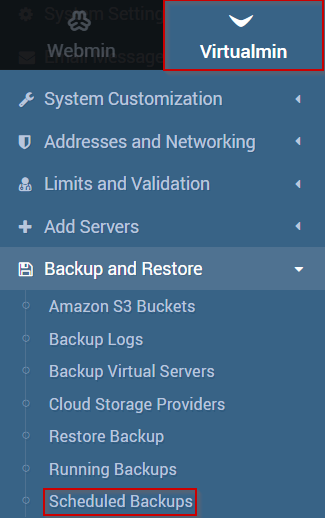
- Klicken Sie auf die Schaltfläche Neue Backup-Zeitplan hinzufügen.
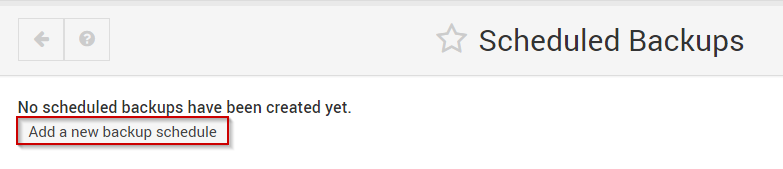
- Wählen Sie unter Ziel und Format lokale Datei oder Verzeichnis aus, um die Sicherungen lokal zu speichern.
- Alternativ können Sie eine der anderen Optionen auswählen, um die Sicherungen remote zu speichern. Dies ist jedoch in diesem Artikel nicht behandelt.
- Geben Sie das Verzeichnis ein, in dem Sie die Sicherung speichern möchten, oder verwenden Sie die Schaltfläche Verzeichnisauswahl
- Klicken Sie auf Zeitplan und Berichterstellung
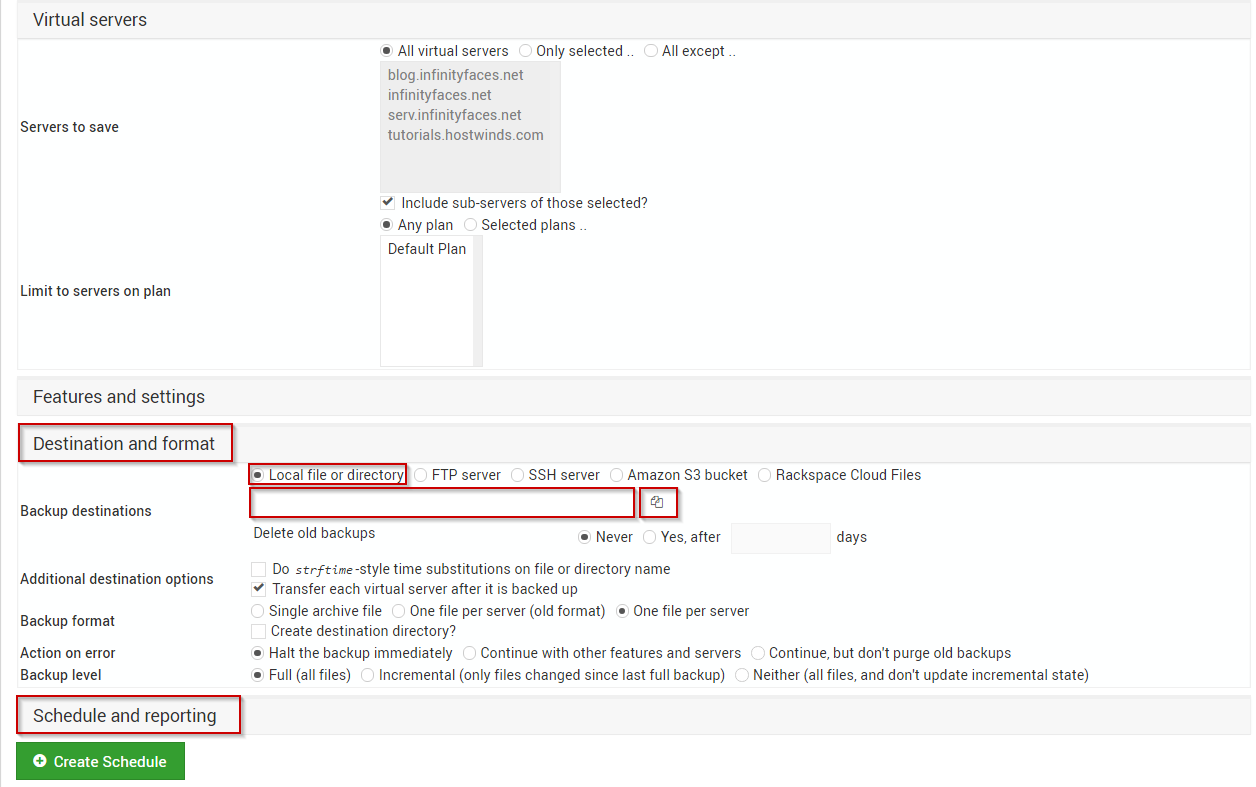
- Klicken Sie unter dem geplanten Sicherungszeitfeld auf das Optionsfeld, um die Option "Einfache Zeitplan" zu aktivieren.
- Wählen Sie einen Zeitrahmen aus, der Ihren Anforderungen für diesen Artikel passt. Wir werden wöchentlich (am Sonntag) auswählen
- Sobald Sie mit den von Ihnen getroffenen Optionen zufrieden sind, klicken Sie auf die Schaltfläche Zeitplan erstellen.
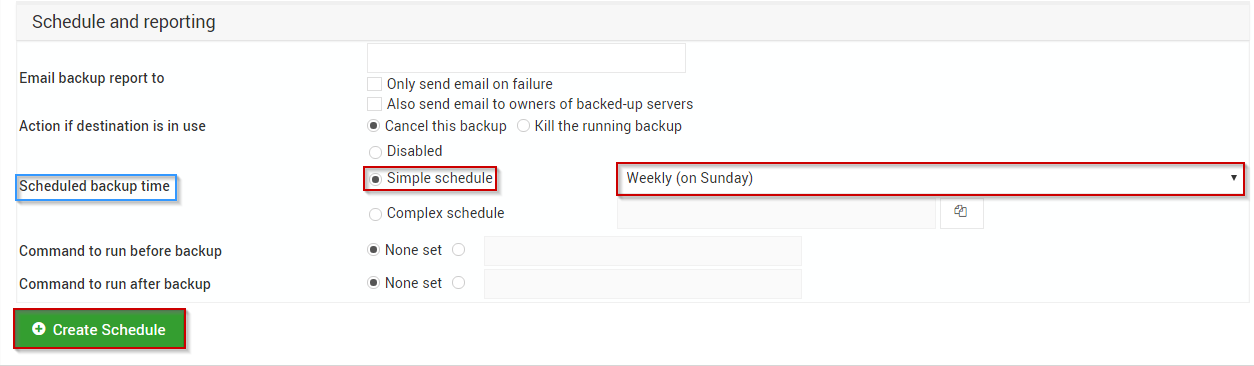
Nach dem Erstellen wird die Sicherungsfunktion zum Zeitpunkt der Zeit ausgeführt. Für diesen Artikel wird die Sicherungsfunktion jeden Sonntag ausgeführt.
Geschrieben von Michael Brower / Juni 21, 2017
